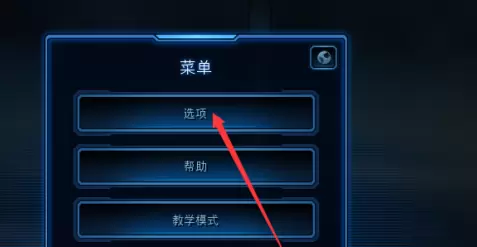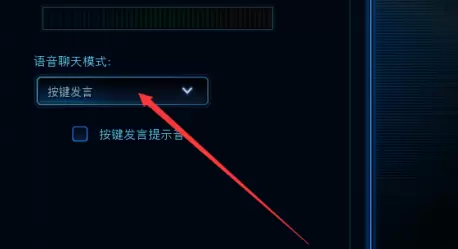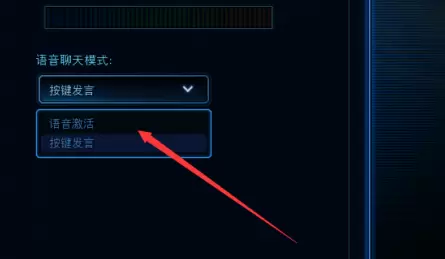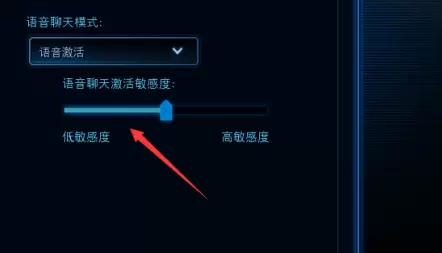星际争霸怎么设置语音聊天模式
来源:互联网 | 发布时间:2023-07-07 10:40:29 | 编辑 : 游戏500
关于星际争霸怎么设置语音聊天模式这个问题,想必很多玩过星际争霸这款游戏的玩家都不陌生吧,今天小编就为大家带来星际争霸设置语音聊天模式方法,希望能帮到大家。
星际争霸怎么设置语音聊天模式
在进入到星际争霸ll的界面中单击“游戏菜单” 按钮
然后调出菜单列表单击“选项”
在选项菜单中单击“语音聊天”
随后在语音聊天的界面中在语音聊天模式下单击“下拉按钮”
然而在列表中单击“需要的语音聊天模式”
选择语音聊天模式后会有相应的模式设置单击“接受”按钮。
以上就是星际争霸设置语音聊天模式方法的全部内容,希望能帮到大家,更多星际争霸相关攻略正在添加中。
关键字:
星际争霸
同类文章 更多
同类推荐 更多
-
- 微信朋友圈发发实况图方法
- 微信朋友圈可以发实况图了,对于很多喜欢玩朋友圈的朋友来说,又是一大好玩的事情!但为什么很多小伙伴试了,却没有效果呢?今天我们就来看
- 时间:2024-09-20 编辑:youxi500
-
- 暗区突围安全区模式玩法介绍
- 暗区突围即将上线全新安全区模式,玩家只需消耗安全区通行凭证或一定数量的柯恩币即可体验,由于很多小伙伴不知道具体怎么玩,下面小编将为
- 时间:2024-09-20 编辑:youxi500
-
- 沙威玛传奇进不去如何解决
- 沙威玛传奇进不去如何解决?相信不少玩家在下载好游戏后都会出现进不去的问题吧,那小编接下来就把沙威玛传奇进不去的处理攻略分享在下方,
- 时间:2024-09-20 编辑:youxi500
-
- 沙威玛传奇如何进行出国进修
- 沙威玛传奇如何进行出国进修?这个功能可以帮助大家提高自己的销量,那么怎么进行呢?小编下面就把沙威玛传奇的出国进修攻略分享给大家,感
- 时间:2024-09-20 编辑:youxi500
-
- 沙威玛传奇金币怎么拾取
- 沙威玛传奇怎么拾取金币?金币是我们餐厅运营的只要道具,所以很重要,下面小编就来将沙威玛传奇收金币的步骤分享在下方,有需要的小伙伴可
- 时间:2024-09-20 编辑:youxi500